5 طرق لفتح جهاز كمبيوتر بدون كلمة مرور (Windows 10/8/7)
إذا اشتريت كمبيوترًا مستعملًا مع حساب المسؤول المحمي ، فسيتم حظر دخولك إلى هذا الكمبيوتر. علاوة على ذلك ، من الأسئلة الشائعة أيضًا أن العديد من الأشخاص قد نسيوا كلمة مرور المسؤول. لاستعادة الوصول إلى جهاز الكمبيوتر الخاص بك ، تحتاج إلى فتح جهاز كمبيوتر بدون كلمة مرور في الحال.
تقدم هذه المقالة 5 طرق عملية لتجاوز كلمة المرور المنسية وإعادة تعيين جهاز الكمبيوتر الخاص بك إلى إعدادات المصنع. إذا كنت تريد فتح جهاز كمبيوتر مقفل بدون كلمة مرور في المنزل ، فيمكنك متابعة القراءة للحصول على مزيد من التفاصيل.
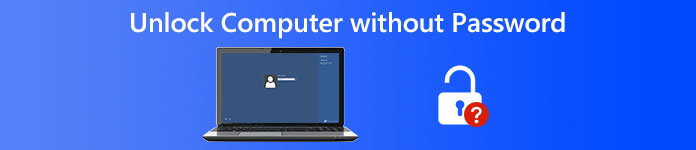
- الجزء 1: استخدم أداة إعادة تعيين كلمة مرور Windows
- الجزء 2: قم بإلغاء تأمين Windows باستخدام قرص التثبيت
- الجزء 3: قم بتشغيل جهاز كمبيوتر مغلق في الوضع الآمن
- الجزء 4: تجاوز كلمة المرور المنسية باستخدام حساب Microsoft
- الجزء 5: فك قفل كمبيوتر Linux باستخدام TRK
- الجزء 6: الأسئلة الشائعة حول فتح جهاز الكمبيوتر بدون كلمة مرور
الجزء 1: فتح جهاز الكمبيوتر بدون كلمة مرور على نظام التشغيل Windows 10/8/7 / Vista / XP
ما هي أفضل برامج فتح الويندوز؟ imyPass Windows إعادة تعيين كلمة المرور يمكن أن يكون خيارك الذكي. يمكنك الحصول على أعلى معدل نجاح لفتح وإعادة تعيين جميع محطات عمل Windows وأنظمة التشغيل. ليست هناك حاجة لكتابة أسطر أوامر معقدة. يمكنك نسخ قرص CD / DVD قابل للتشغيل أو محرك أقراص فلاش USB بسرعة. الواجهة النظيفة والبديهية سهلة الاستخدام للمبتدئين. في وقت لاحق ، يمكنك إعادة تعيين وتغيير وحتى إنشاء حساب مسؤول وكلمة مرور جديدين. على الرغم من أنك لا تعرف كلمة مرور Windows الخاصة بك ، يمكنك أيضًا إلغاء قفل كلمة مرور Windows عند تسجيل الدخول وفي مناسبات أخرى بسهولة.

4،000،000+ التنزيلات
إعادة تعيين وتغيير وإلغاء تأمين مسؤول Windows أو أنواع أخرى من كلمات المرور.
حرق أ إعادة تعيين كلمة المرور قرص CD / DVD أو محرك أقراص USB لفتح جهاز كمبيوتر بدون كلمة مرور.
دعم جميع أنظمة Windows والعلامات التجارية ، بما في ذلك Windows 10/8/7 / XP / Vista / 2008/2003 ، إلخ.
نظيفة وآمنة وسهلة الاستخدام.
احصل على ترقية مجانية مدى الحياة لتجاوز كلمة مرور Windows.
الخطوة 1قم بتشغيل imyPass Windows Password Reset بعد التثبيت على جهاز كمبيوتر عادي. أكمل عملية التسجيل باستخدام عنوان بريدك الإلكتروني ورمز التسجيل.

الخطوة 2اختر بين قم بإنشاء قرص مضغوط / قرص DVD لإعادة تعيين كلمة المرور و إنشاء محرك أقراص فلاش USB لإعادة تعيين كلمة المرور (بناءً على خطة الشراء الخاصة بك). انقر على حرق CD / DVD أو حرق USB اختيار. ثم أدخل قرصًا فارغًا أو محرك أقراص فارغًا في جهاز الكمبيوتر العادي.

الخطوه 3انقر نعم بعد عملية الحرق. أخرج القرص أو محرك الأقراص المحروق. لاحقًا ، أدخله في جهاز الكمبيوتر الذي يعمل بنظام Windows. يضعط F12 أو خروج أثناء إعادة التشغيل (يعتمد على العلامة التجارية لجهاز الكمبيوتر الخاص بك). في ال قائمه التمهيد واجهة ، اختر القرص أو محرك الأقراص الذي تم إدخاله باستخدام مفاتيح الأسهم. يضعط يدخل وحفظه في الوجود قائمه التمهيد.

الخطوة 4اختر نظام التشغيل Windows الحالي. حدد حساب المسؤول الذي تريد إعادة تعيين كلمة المرور له. انقر إعادة تعيين كلمة المرور وتأكيد مع نعم في نافذة منبثقة. بعد عملية إعادة تعيين كلمة مرور Windows ، يمكنك إخراج القرص وإعادة تشغيل الكمبيوتر. يمكنك الآن العثور على جهاز الكمبيوتر الخاص بك بدون كلمة مرور.

الجزء 2: فتح جهاز الكمبيوتر بدون كلمة مرور باستخدام قرص التثبيت
إذا كان لديك بالفعل قرص تثبيت Windows ، فيمكنك تشغيل جهاز كمبيوتر يعمل بنظام Windows أيضًا. ومع ذلك ، فإن عملية استعادة كلمة مرور Windows بأكملها معقدة بالنسبة للمبتدئين.
الخطوة 1أدخل قرص تثبيت الكمبيوتر. قم بتشغيل Windows من هذا القرص. للدخول في قائمه التمهيد، صحافة F2 على لوحة المفاتيح.
الخطوة 2يضعط تحول و F10 أثناء عملية التمهيد. في ال موجه الأمر نافذة ، أدخل أسطر الأوامر التالية.
نقل د: windowssystem32utilman.exe د: windowssystem32utilman.exe.bak
نسخ د: windowssystem32cmd.exe د: windowssystem32utilman.exe
إعادة تشغيل wpeutil
الخطوه 3تظهر شاشة تسجيل الدخول إلى Windows. يختار سهولة الوصول في الزاوية اليسرى السفلية من الشاشة. أدخل الأوامر التالية في مربع حوار موجه الأوامر.
net user / add [username] [password]
مسؤولي net localgroup [اسم المستخدم] / إضافة
الخطوة 4يمكنك الآن إعادة تشغيل الكمبيوتر وإلغاء قفله بدون كلمة مرور. للبدء ، استبدل ملف utilman.exe الأصلي بـ انسخ د: windowssystem32utilman.exe.bak د: windowssystem32utilman.exe.
الخطوة الخامسةفتح موجه الأمر. يدخل net user user_name new_pwd. تذكر أن تحل محل اسم االمستخدم بحساب المسؤول الجديد الخاص بك ، واستبدله جديد pwd بكلمة مرور المسؤول الجديدة الخاصة بك.
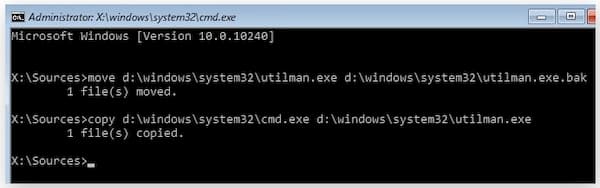
الجزء 3: فتح جهاز الكمبيوتر بدون كلمة مرور عن طريق التشغيل في الوضع الآمن
إنها أيضًا طريقة جيدة لتشغيل Windows في الوضع الآمن. اعلم أن حساب المسؤول الافتراضي الذي تم إنشاؤه بواسطة تثبيت Windows معطل افتراضيًا. إذا تم منعك من الوصول إلى جهاز كمبيوتر ، فيجب عليك تمكين حساب المسؤول الافتراضي يدويًا قبل إعادة التعيين.
الخطوة 1أعد تشغيل الكمبيوتر المقفل. اضغط باستمرار F8 للحصول على خيارات التمهيد المتقدمة.
الخطوة 2استخدم مفاتيح الأسهم للاختيار الوضع الآمن من القائمة.
الخطوه 3قم بتسجيل الدخول إلى الحساب المسمى مدير.
الخطوة 4يمكنك الآن إزالة وإعادة تعيين كلمة مرور Windows المنسية في لوحة التحكم.
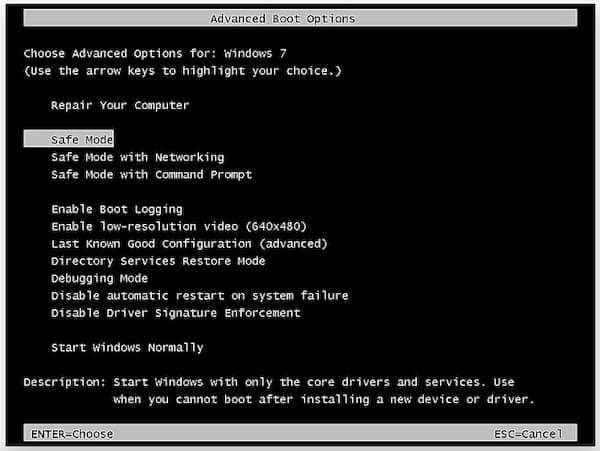
الجزء 4: فتح جهاز الكمبيوتر بدون كلمة مرور عبر حساب Microsoft
في صفحة إعادة تعيين كلمة المرور لحساب Microsoft ، يمكنك استرداد كلمة المرور المنسية. هناك 3 خيارات على لماذا لا يمكنك تسجيل الدخول صفحة. خلال هذا الوقت ، يمكنك الاختيار لقد نسيت كلمة المرور لفتح جهاز الكمبيوتر الخاص بك بدون برنامج أو قرص.
الخطوة 1قم بزيارة موقع الويب المباشر لحساب Microsoft على هاتفك أو جهاز الكمبيوتر الخاص بك. اختر ال هل نسيت كلمة السر اختيار.
الخطوة 2يختار لقد نسيت كلمة المرور على ال لماذا لا يمكنك تسجيل الدخول صفحة.
الخطوه 3أدخل عنوان بريدك الإلكتروني أو رقم هاتفك أو معرّف البريد الإلكتروني المخصص للطوارئ كما تظهر التعليمات التي تظهر على الشاشة.
الخطوة 4قم بإعداد حساب جديد لتسجيل الدخول إلى Windows.

الجزء 5: فتح جهاز الكمبيوتر بدون كلمة مرور باستخدام TRK
إذا كنت ترغب في فتح جهاز كمبيوتر يعمل بنظام Linux ، فيمكنك استخدام Tiny Rescue Kit كأداة لإعادة تعيين كلمة المرور. قبل فتح جهاز كمبيوتر يعمل بنظام Linux ، تحتاج أولاً إلى تنزيل TRK إلى محرك أقراص قابل للتمهيد.
الخطوة 1أدخل محرك الأقراص القابل للتمهيد في كمبيوتر Linux المقفل. يمكنك رؤية قائمة TRK على الشاشة.
الخطوة 2اختر إعادة تعيين كلمة مرور Windows. اضغط على Enter بلوحة المفاتيح.
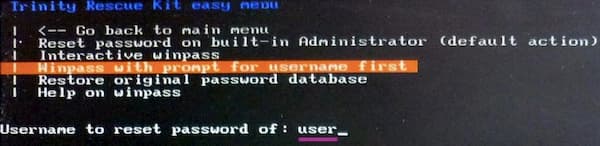
قد تكون أيضا مهتما ب: تغيير اسم مستخدم Windows.
الجزء 6: الأسئلة الشائعة حول فتح جهاز كمبيوتر يعمل بنظام Windows بدون كلمة مرور
كيفية إصلاح نظام Windows 10 لن يسمح لي بتسجيل الدخول؟
أعد تشغيل جهاز الكمبيوتر الذي يعمل بنظام Windows 10 أولاً. اختر ال سهولة الوصول الخيار وحدد على الشاشة لوحة المفاتيح. يمكنك إدخال كلمة مرور Windows باستخدام لوحة المفاتيح على الشاشة. إذا لم يسمح لي Windows 10 بإدخال كلمة المرور عند استمرار وجود مشكلة تسجيل الدخول ، فيمكنك تشغيل Windows 10 في الوضع الآمن. أو يمكنك التوجه إلى imyPass Windows Password Reset للحصول على دعم تجاوز كلمة مرور Windows 10 الاحترافي.
كيف تتجنب تسجيل الدخول إلى Windows 10؟
إذا كنت تريد إيقاف تشغيل ميزة كلمة مرور Windows ، فيمكنك البحث عن netplwz في Windows بداية قائمة. اذهب إلى حسابات المستخدمين الشاشة والتعطيل يجب على المستخدمين إدخال اسم وكلمة مرور لاستخدام هذا الكمبيوتر. انقر فوق تطبيق لحفظ التغييرات. لاحقًا ، أدخل كلمة مرور Windows مرة أخرى للتأكيد. انقر فوق "موافق" لإيقاف تشغيل كلمة مرور مسؤول Windows.
كيف تغلق جهاز كمبيوتر مغلق؟
امسك ال قوة زر لمدة 5 ثوانٍ تقريبًا لإيقاف تشغيل / على جهاز الكمبيوتر الخاص بك المغلق. تعمل هذه الطريقة أيضًا إذا توقف جهاز الكمبيوتر الخاص بك عن العمل وتوقف فجأة عن العمل.
استنتاج
إليك 5 طرق سهلة افتح جهاز كمبيوتر يعمل بنظام Windows 10/8/7 بدون كلمة مرور. يمكنك إلغاء قفل جهاز كمبيوتر مغلق بمساعدة أقراص التثبيت القابلة للتمهيد وبرنامج إعادة تعيين كلمة مرور Windows والبرامج الافتراضية. إذا لم يكن لديك أي خبرة في إلغاء قفل Windows ، فمن المقترح استخدام imyPass Windows Password Reset. يمكنك تجاوز جميع أنواع كلمات مرور Windows عن طريق تمهيد Windows من القرص المضغوط / قرص DVD أو محرك أقراص USB الذي تم نسخه لإعادة تعيين كلمة المرور. إنه حل سهل وسريع لإلغاء تأمين كلمة مرور مسؤول Windows لجميع المستخدمين.



